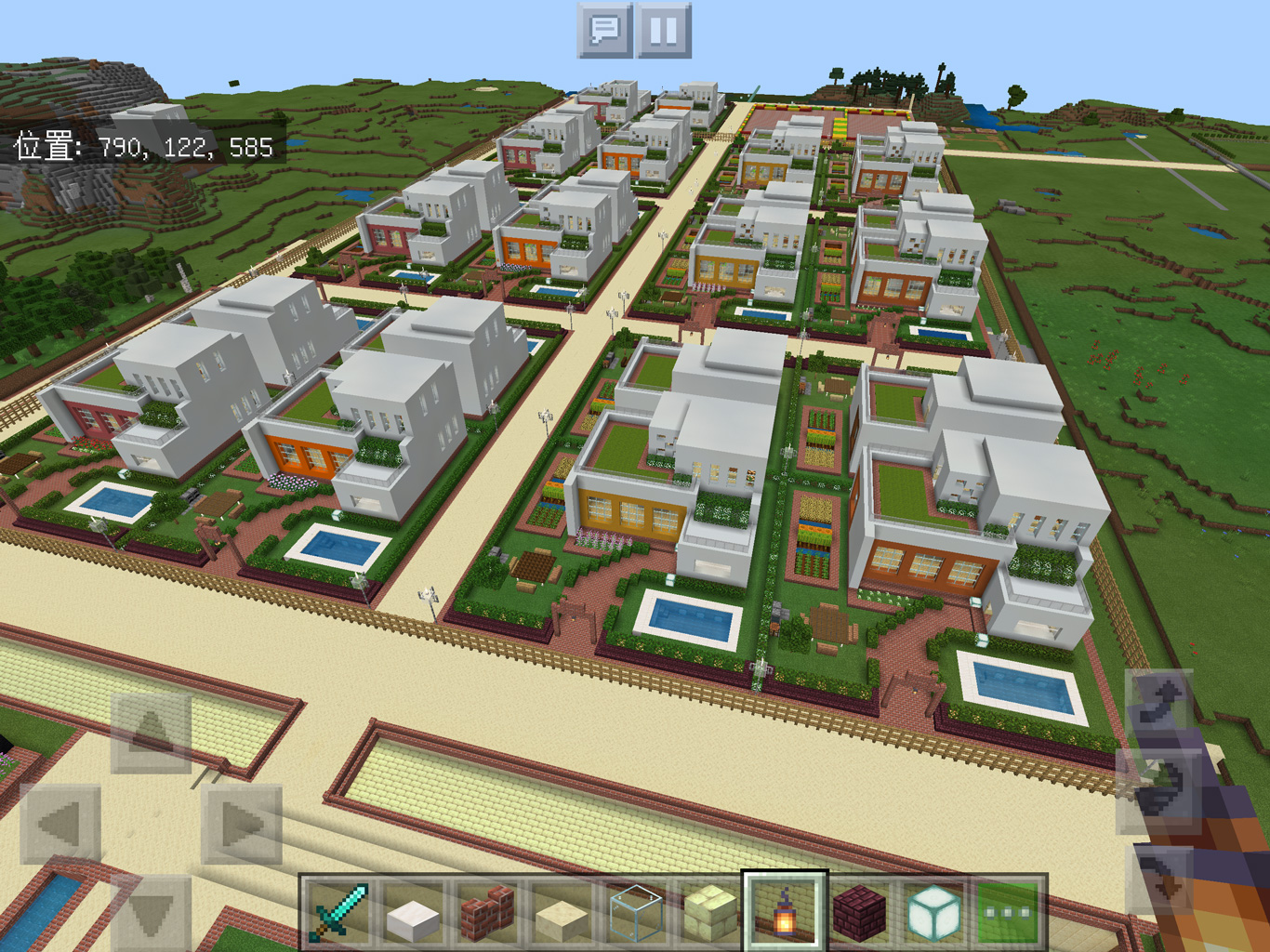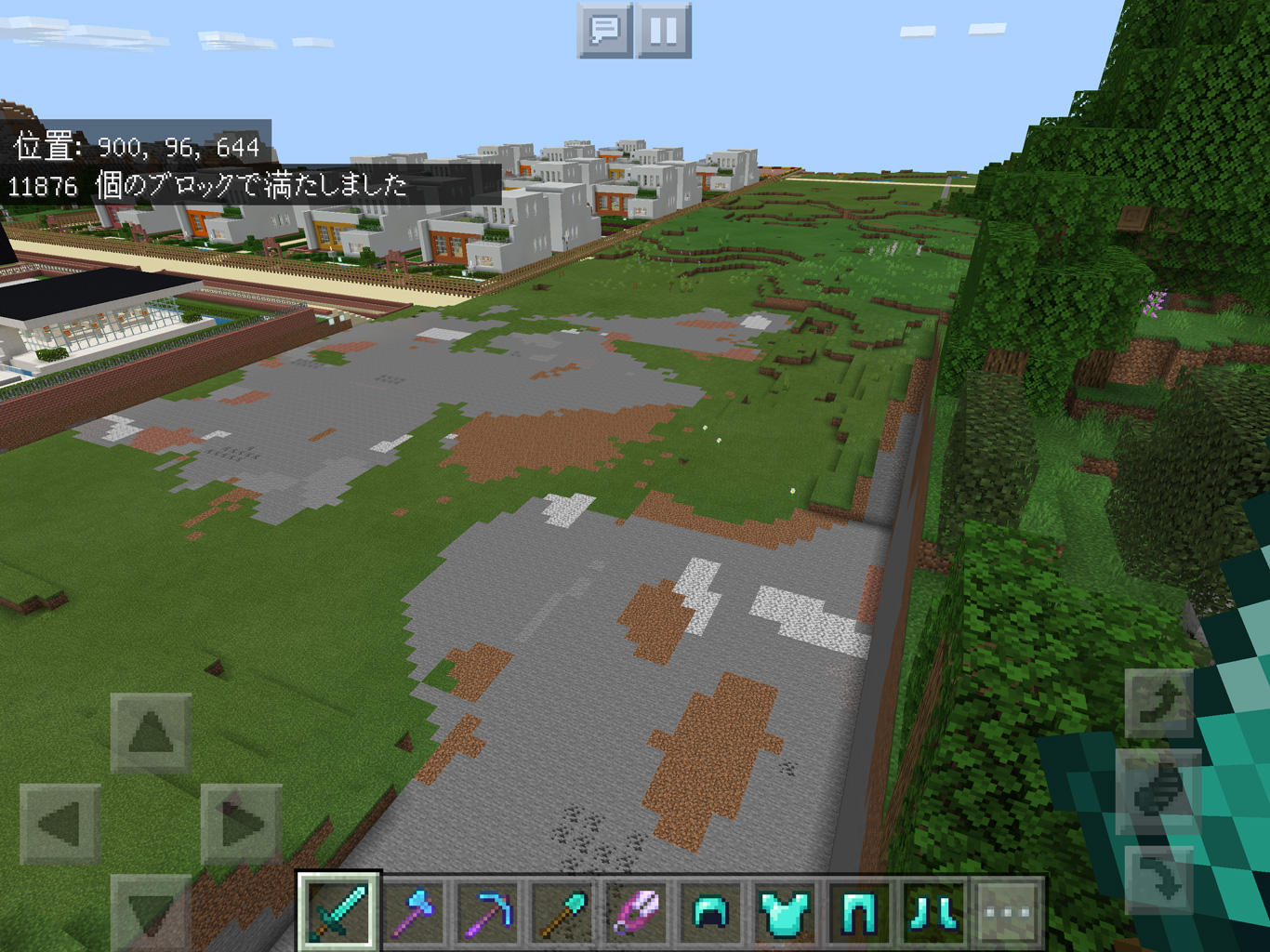マイクラで大規模な建築をする場合、程度の差はありますが整地は避けられません。
私のように整地大好き人間は、木を伐採し、土を掘る作業も楽しいのですが、
そんな私でも
広範囲になると面倒。
指が限界_:(´ཀ`」 ∠):
昔からゲームに夢中になっていると、突然、
「あ。腕だけ別人みたいになってる・・・」と思うくらい、感覚が無いというか、別人の腕が自分の肩に接続されているような不思議な感覚に襲われることが多く(なんとも説明が難しい)、ただでさえ夢中になって朝を迎えてしまうマイクラですから、クリエイティブの自力整地は楽しめる範囲でやるのが一番ですね〜。
ということで、今回は私を含めた初心者向けのコマンドをご紹介!
コマンドを使った整地とコピー&ペースト(クローン)
まずは設定画面でコマンドを使える状態にしましょう。
設定画面を開き、チートの実行をONにします。
チートといっても、作者の意図に反する改造するものではなく、ちゃんとマイクラのゲーム設定として用意された機能です。これを使いこなすと建築の効率が飛躍的に上がるので、木の伐採も土を積み上げて土台を作るのも、テレポートや時間の操作だってお手のモノです。
自分の楽しみを損なわない範囲で最大限に活用しましょう!
チートの実行をONにすると実績の解除ができなくなるので、実績を集めたい人は注意!
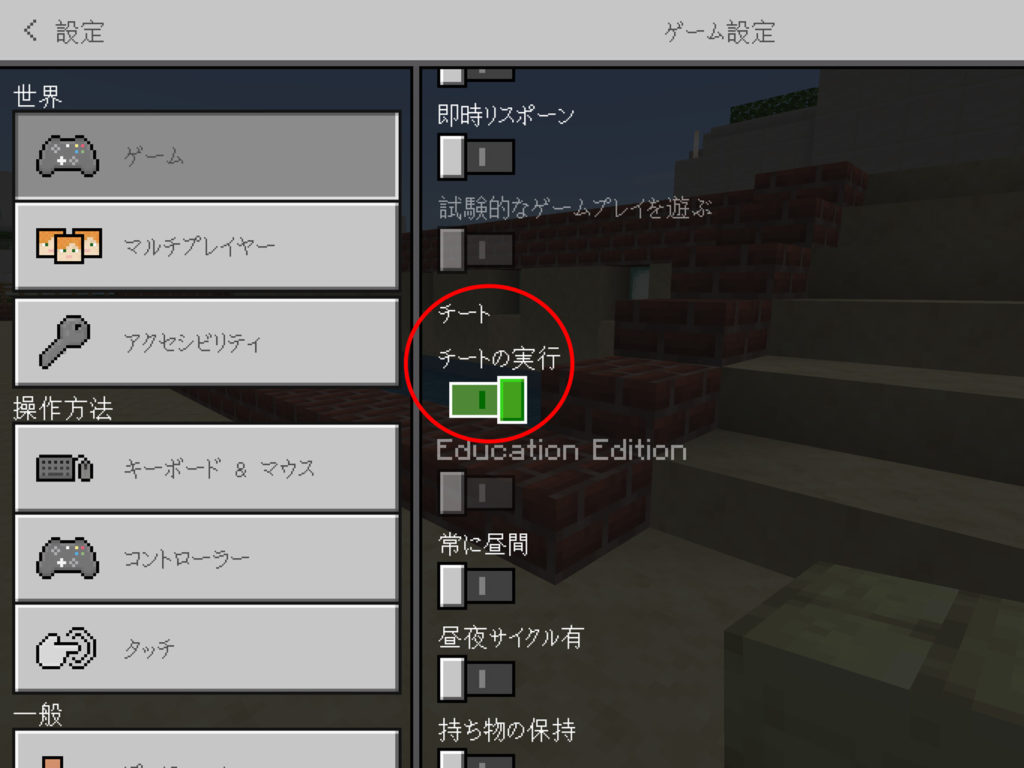
座標を表示しましょう
先ほどの「チートの実行」より上に座標に関する項目があるので、こちらをONにします。
この座標がないと、どこからどこまでをコピペするのかわからなくなります。
あえて好きな数字で、あてずっぽうにコピペする猛者がいらっしゃたら、
「クリエイティブを超えた何か」にたどり着いています。芸術の域です。
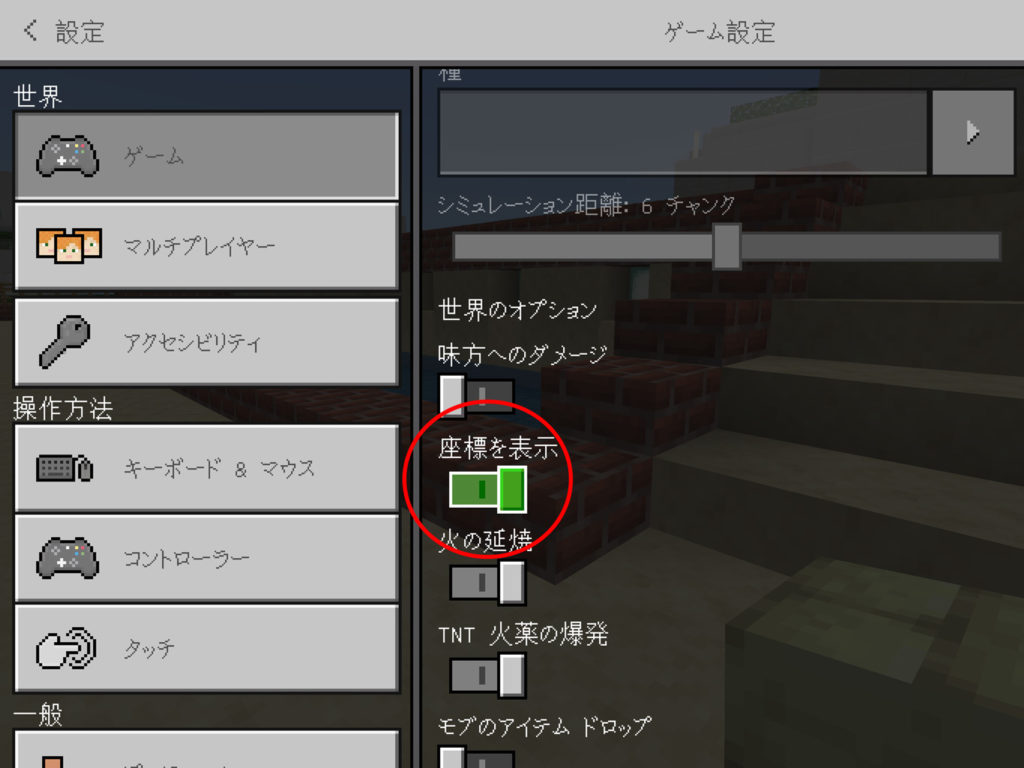
実際にコピー&ペーストをしてみましょう
コピペはコマンド内では「clone」になります。
実際に私が作成しているワールドでコピペしたときの画像を使って説明します。
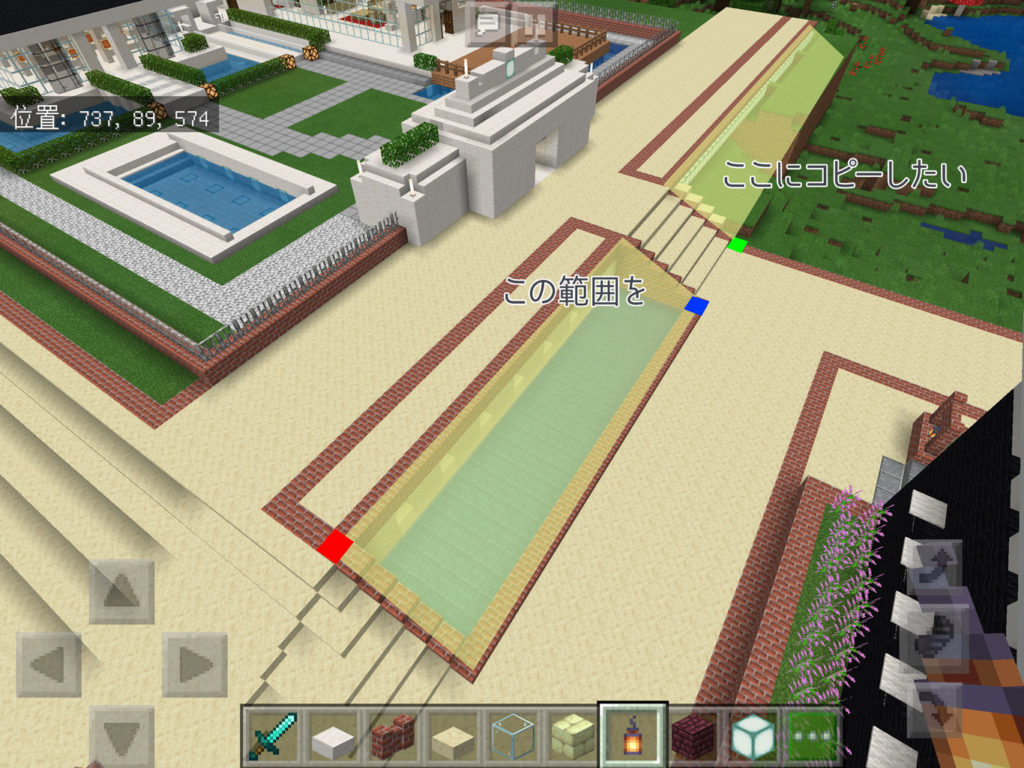
今回は自宅前に作りかけている部分をコピペします。
赤から青までの部分を緑部分に複製します。
それぞれの座標を確認して、コマンドを入力します
コピー元の始点である、赤いマス部分に立ったときに表示される座標をメモします。
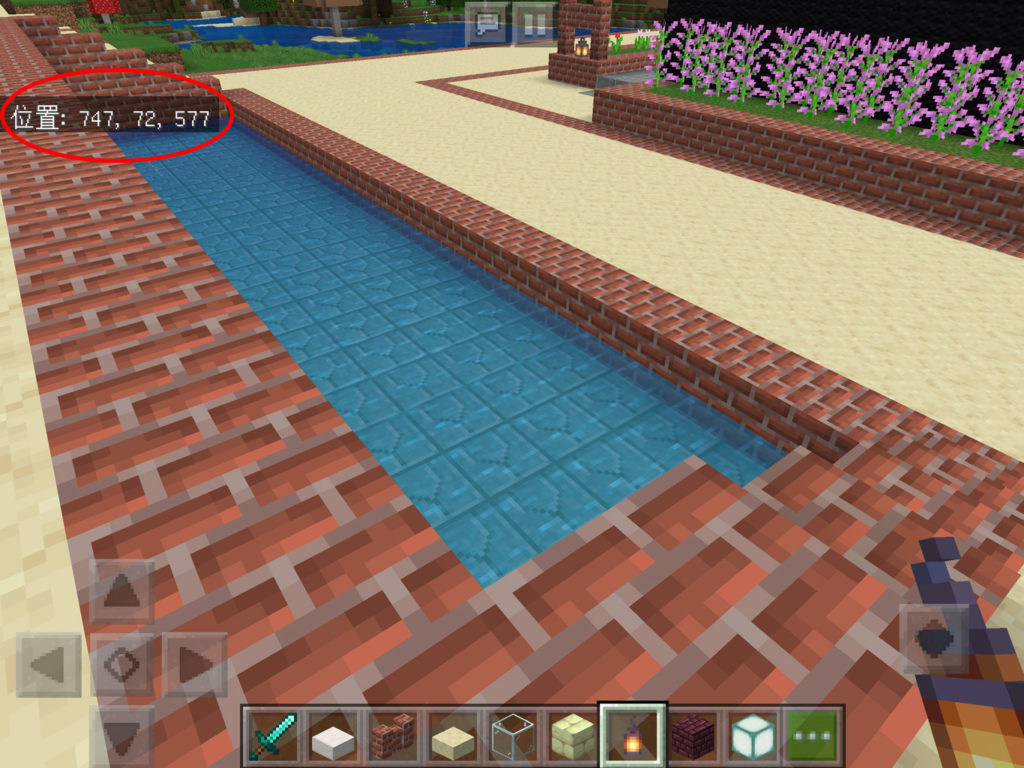
次にコピー元の終点になる青いマス部分に立ったときの座標をメモします。
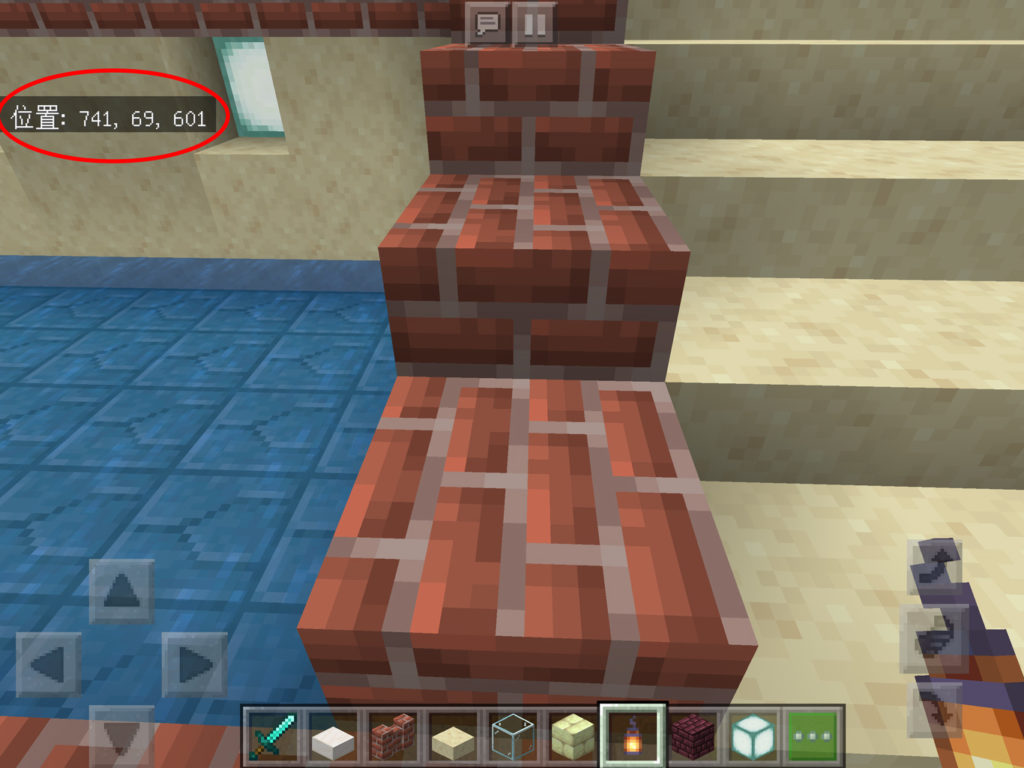
ここでポイントなのですが、今回のように水やその下にあるブロックも一緒にコピーしたい場合は、実際に立っている位置よりも高さを下げましょう。
この画像ではY座標(高さ)69ですが、水とその下のブロックの分も含めて、高さ66としてメモしました。
同じように、今度はペーストしたい部分(今回は緑のマスの部分)の座標をメモして、いよいよコマンド入力です。
チャット画面とコマンド入力の方法
チャット画面は画面上部中央にある吹き出しマークをタップします。
すると左下にキーボードのようなマークがありすので、そこをタップすると入力画面になります。黄緑のカーソルがピコピコしている部分にコマンドを入力します。
実際に入力した画面がこちら↓
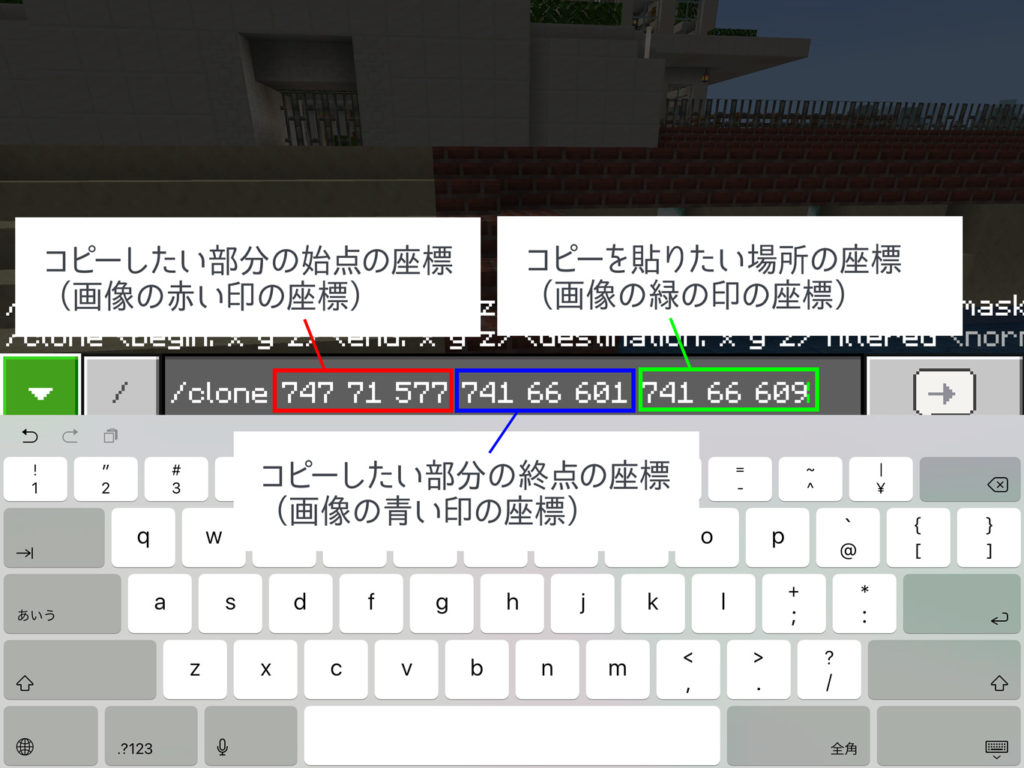
座標を入力して決定(enter)をすると・・・
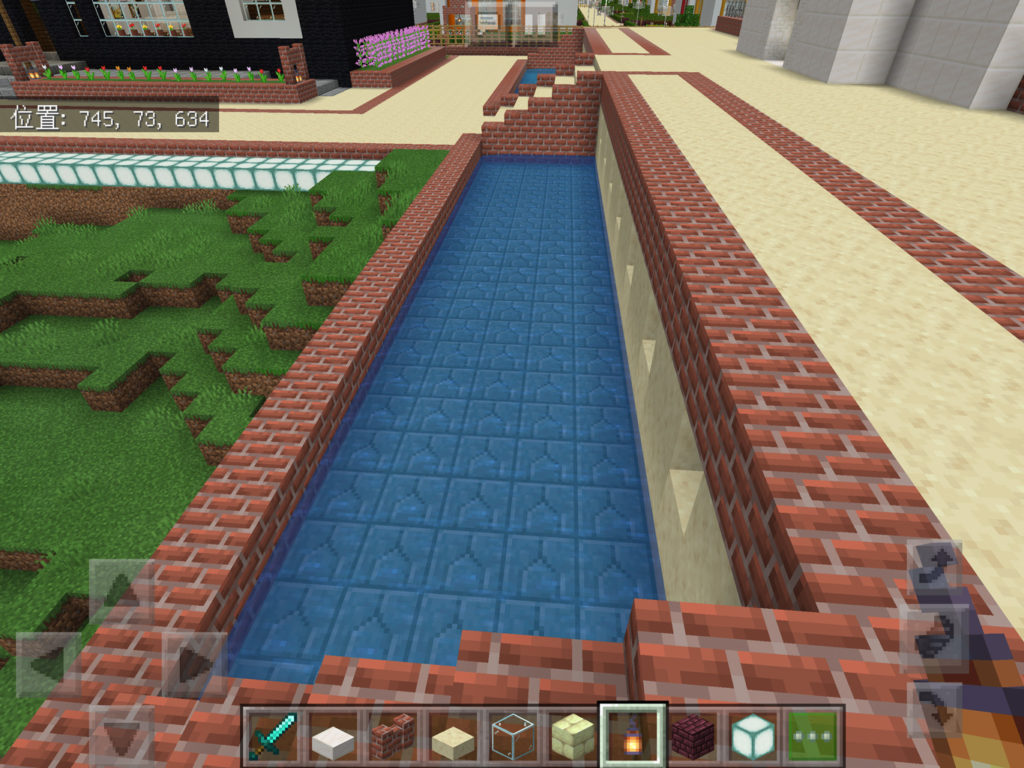
はい!この通り無事にコピペ完了です!
これを繰り返したり、範囲を広げれば
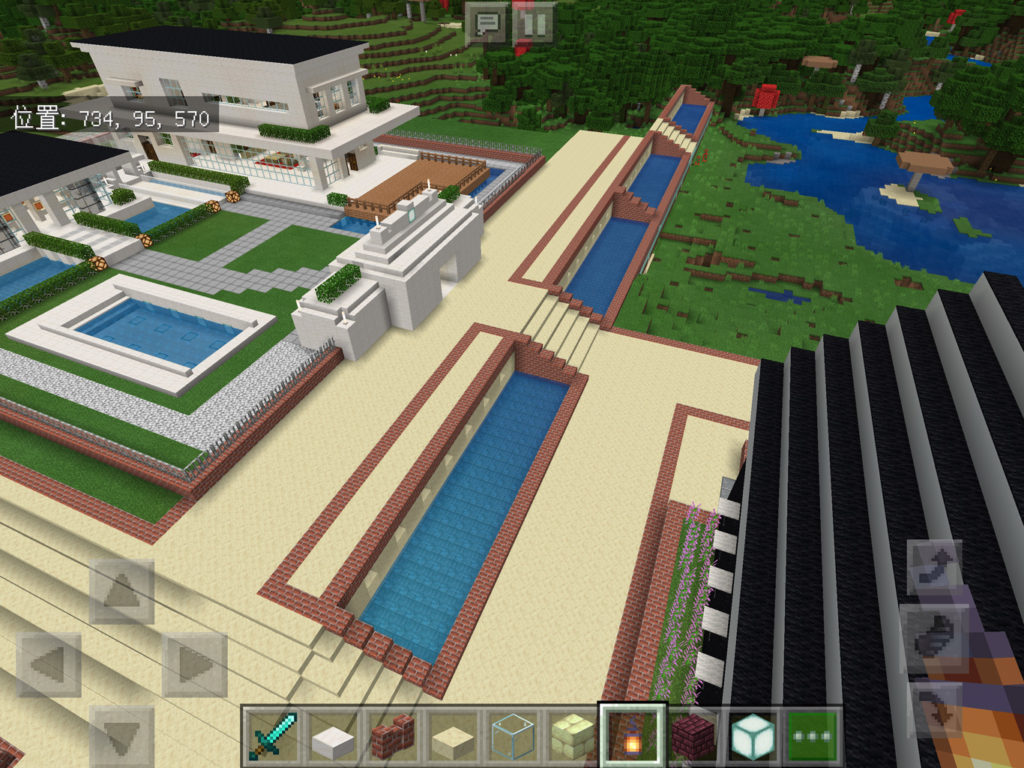
こんな感じに複製したり、
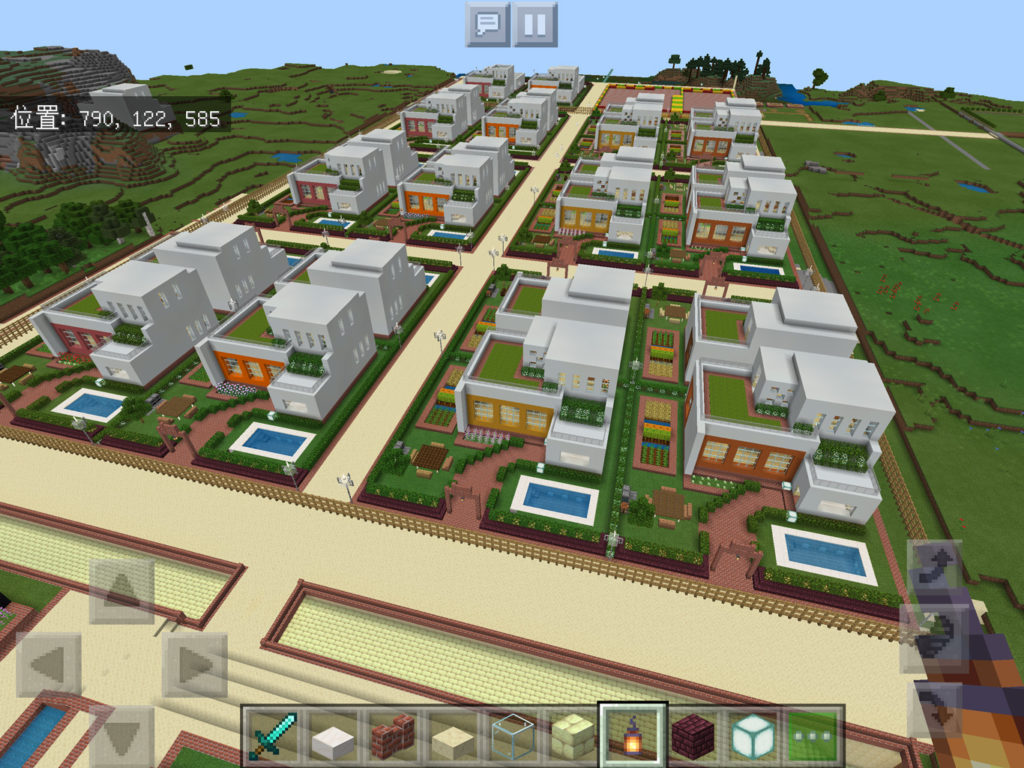
民家をコピペして街を作るのも簡単です。あとで家のテラコッタ部分だけ色を変えたりすれば完璧です。
コピペ(クローン)はとても便利で、大きな街を作るのにとても役立つコマンドですが、座標を間違えてしまうと変なところにコピーされて悲惨な結果になってしまうわけで・・・
家の中に家が入っていたり(どこが入り口なんだよ!)
家の中に道路が通っていたり(信号無視どころかプライバシー無視かよ!)
空中に浮いていたり(ラピュタかよ!←手作業でバルスした)
この街並みを作るだけで3回は失敗しとるw
慣れるまでは、全く別の場所に予備を確保したり、小さな範囲を繰り返しコピーするなど、
大切な作品を自分で破壊しないように気をつけましょう!(魂の叫び)
コピー先の座標指定方法のコツを掴むまでが大変ですが、脱・超初心者を目指して実践あるのみですね!
ではまた次回!